
- JavaFX 教程
- JavaFX - 首頁
- JavaFX - 概述
- JavaFX 安裝和架構
- JavaFX - 環境
- JavaFX - 使用 Netbeans 安裝
- JavaFX - 使用 Eclipse 安裝
- JavaFX - 使用 Visual Studio Code 安裝
- JavaFX - 架構
- JavaFX - 應用程式
- JavaFX 二維圖形
- JavaFX - 二維圖形
- JavaFX - 繪製直線
- JavaFX - 繪製矩形
- JavaFX - 繪製圓角矩形
- JavaFX - 繪製圓形
- JavaFX - 繪製橢圓
- JavaFX - 繪製多邊形
- JavaFX - 繪製折線
- JavaFX - 繪製三次貝塞爾曲線
- JavaFX - 繪製二次貝塞爾曲線
- JavaFX - 繪製弧線
- JavaFX - 繪製 SVGPath
- JavaFX 二維物件屬性
- JavaFX - 描邊型別屬性
- JavaFX - 描邊寬度屬性
- JavaFX - 描邊填充屬性
- JavaFX - 描邊屬性
- JavaFX - 描邊連線屬性
- JavaFX - 描邊斜接限制屬性
- JavaFX - 描邊端點屬性
- JavaFX - 平滑屬性
- JavaFX 路徑物件
- JavaFX - 路徑物件
- JavaFX - LineTo 路徑物件
- JavaFX - HLineTo 路徑物件
- JavaFX - VLineTo 路徑物件
- JavaFX - QuadCurveTo 路徑物件
- JavaFX - CubicCurveTo 路徑物件
- JavaFX - ArcTo 路徑物件
- JavaFX 顏色和紋理
- JavaFX - 顏色
- JavaFX - 線性漸變圖案
- JavaFX - 徑向漸變圖案
- JavaFX 文字
- JavaFX - 文字
- JavaFX 效果
- JavaFX - 效果
- JavaFX - 顏色調整效果
- JavaFX - 顏色輸入效果
- JavaFX - 影像輸入效果
- JavaFX - 混合效果
- JavaFX - 光暈效果
- JavaFX - 輝光效果
- JavaFX - 方框模糊效果
- JavaFX - 高斯模糊效果
- JavaFX - 運動模糊效果
- JavaFX - 反射效果
- JavaFX - 棕褐色效果
- JavaFX - 陰影效果
- JavaFX - 投影效果
- JavaFX - 內陰影效果
- JavaFX - 照明效果
- JavaFX - Light.Distant 效果
- JavaFX - Light.Spot 效果
- JavaFX - Point.Spot 效果
- JavaFX - 位移對映
- JavaFX - 透視變換
- JavaFX 動畫
- JavaFX - 動畫
- JavaFX - 旋轉轉換
- JavaFX - 縮放轉換
- JavaFX - 平移轉換
- JavaFX - 淡入淡出轉換
- JavaFX - 填充轉換
- JavaFX - 描邊轉換
- JavaFX - 順序轉換
- JavaFX - 並行轉換
- JavaFX - 暫停轉換
- JavaFX - 路徑轉換
- JavaFX 影像
- JavaFX - 影像
- JavaFX 3D 圖形
- JavaFX - 3D 圖形
- JavaFX - 建立長方體
- JavaFX - 建立圓柱體
- JavaFX - 建立球體
- JavaFX 事件處理
- JavaFX - 事件處理
- JavaFX - 使用便捷方法
- JavaFX - 事件過濾器
- JavaFX - 事件處理程式
- JavaFX UI 控制元件
- JavaFX - UI 控制元件
- JavaFX - 列表檢視
- JavaFX - 手風琴
- JavaFX - 按鈕欄
- JavaFX - 選擇框
- JavaFX - HTML 編輯器
- JavaFX - 選單欄
- JavaFX - 分頁
- JavaFX - 進度指示器
- JavaFX - 滾動窗格
- JavaFX - 分隔符
- JavaFX - 滑塊
- JavaFX - 微調器
- JavaFX - 分割窗格
- JavaFX - 表格檢視
- JavaFX - 選項卡窗格
- JavaFX - 工具欄
- JavaFX - 樹檢視
- JavaFX - 標籤
- JavaFX - 複選框
- JavaFX - 單選按鈕
- JavaFX - 文字欄位
- JavaFX - 密碼欄位
- JavaFX - 檔案選擇器
- JavaFX - 超連結
- JavaFX - 工具提示
- JavaFX - 警報
- JavaFX - 日期選擇器
- JavaFX - 文字區域
- JavaFX 圖表
- JavaFX - 圖表
- JavaFX - 建立餅圖
- JavaFX - 建立折線圖
- JavaFX - 建立面積圖
- JavaFX - 建立條形圖
- JavaFX - 建立氣泡圖
- JavaFX - 建立散點圖
- JavaFX - 建立堆疊面積圖
- JavaFX - 建立堆疊條形圖
- JavaFX 佈局窗格
- JavaFX - 佈局窗格
- JavaFX - HBox 佈局
- JavaFX - VBox 佈局
- JavaFX - BorderPane 佈局
- JavaFX - StackPane 佈局
- JavaFX - TextFlow 佈局
- JavaFX - AnchorPane 佈局
- JavaFX - TilePane 佈局
- JavaFX - GridPane 佈局
- JavaFX - FlowPane 佈局
- JavaFX CSS
- JavaFX - CSS
- JavaFX 中的多媒體
- JavaFX - 處理多媒體
- JavaFX - 播放影片
- JavaFX 有用資源
- JavaFX - 快速指南
- JavaFX - 有用資源
- JavaFX - 討論
JavaFX - 二維圖形橢圓
橢圓由兩個點定義,每個點稱為焦點。如果取橢圓上的任意一點,則到焦點點的距離之和為常數。橢圓的大小由這兩個距離之和決定。這兩個距離之和等於長軸的長度(橢圓的最長直徑)。事實上,圓是橢圓的一種特殊情況。
橢圓有三個屬性:
中心 - 橢圓內部的一個點,它是連線兩個焦點的線段的中點。長軸和短軸的交點。
長軸 - 橢圓的最長直徑。
短軸 - 橢圓的最短直徑。
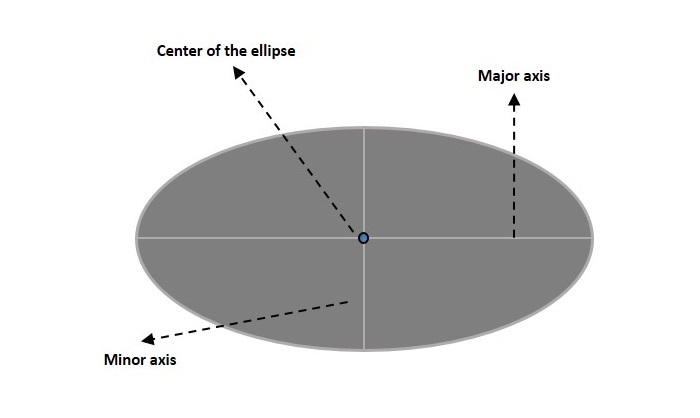
在 JavaFX 中,橢圓由名為Ellipse的類表示。此類屬於javafx.scene.shape包。
透過例項化此類,您可以在 JavaFX 中建立一個橢圓節點。
此類具有 4 個雙精度資料型別屬性:
centerX - 橢圓中心的 x 座標(以畫素為單位)。
centerY - 橢圓中心的 y 座標(以畫素為單位)。
radiusX - 橢圓的寬度(以畫素為單位)。
radiusY - 橢圓的高度(以畫素為單位)。
要繪製橢圓,您需要將值傳遞給這些屬性,可以透過在例項化時按以下順序將其傳遞給此類的建構函式:
Circle circle = new Circle(centerX, centerY, radiusX, radiusY);
或者,透過使用它們各自的 setter 方法,如下所示:
setCenterX(value); setCenterY(value); setRadiusX(value); setRadiusY(value);
繪製橢圓的步驟
請按照以下步驟在 JavaFX 中繪製橢圓。
步驟 1:建立類
建立一個 Java 類並繼承javafx.application包的Application類,並實現此類的start()方法,如下所示。
public class ClassName extends Application {
@Override
public void start(Stage primaryStage) throws Exception {
}
}
步驟 2:建立橢圓
您可以透過例項化名為Ellipse的類在 JavaFX 中建立橢圓,該類屬於javafx.scene.shape包。您可以按如下方式例項化此類。
//Creating an Ellipse object Ellipse ellipse = new Ellipse();
步驟 3:設定橢圓的屬性
指定橢圓中心的 x、y 座標 → 橢圓沿 x 軸和 y 軸(長軸和短軸)的寬度,透過設定屬性 X、Y、RadiusX 和 RadiusY。
這可以透過使用它們各自的 setter 方法來完成,如下面的程式碼塊所示。
ellipse.setCenterX(300.0f); ellipse.setCenterY(150.0f); ellipse.setRadiusX(150.0f); ellipse.setRadiusY(75.0f);
步驟 4:建立 Group 物件
在start()方法中,透過例項化名為Group的類(屬於javafx.scene包)建立一個組物件。
將上一步中建立的 Ellipse(節點)物件作為引數傳遞給 Group 類的建構函式。這應該為了將其新增到組中,如下面的程式碼塊所示:
Group root = new Group(ellipse);
步驟 5:建立 Scene 物件
透過例項化名為Scene的類(屬於javafx.scene包)建立一個場景。為此類傳遞上一步中建立的 Group 物件(root)。
除了根物件之外,您還可以傳遞兩個表示螢幕高度和寬度的雙精度引數以及 Group 類的物件,如下所示。
Scene scene = new Scene(group ,600, 300);
步驟 6:設定 Stage 的標題
您可以使用Stage類的setTitle()方法設定 Stage 的標題。primaryStage是傳遞給場景類的 start 方法作為引數的 Stage 物件。
使用primaryStage物件,將場景的標題設定為Sample Application,如下所示。
primaryStage.setTitle("Sample Application");
步驟 7:將 Scene 新增到 Stage
您可以使用名為Stage類的setScene()方法將 Scene 物件新增到 Stage。使用此方法新增上一步中準備的 Scene 物件,如下所示。
primaryStage.setScene(scene);
步驟 8:顯示 Stage 的內容
使用名為Stage類的show()方法顯示場景的內容,如下所示。
primaryStage.show();
步驟 9:啟動應用程式
透過從 main 方法呼叫Application類的靜態方法launch()來啟動 JavaFX 應用程式,如下所示。
public static void main(String args[]){
launch(args);
}
示例
以下程式使用 JavaFX 生成一個橢圓。將此程式碼儲存在名為EllipseExample.java的檔案中。
import javafx.application.Application;
import javafx.scene.Group;
import javafx.scene.Scene;
import javafx.stage.Stage;
import javafx.scene.shape.Ellipse;
public class EllipseExample extends Application {
@Override
public void start(Stage stage) {
//Drawing an ellipse
Ellipse ellipse = new Ellipse();
//Setting the properties of the ellipse
ellipse.setCenterX(300.0f);
ellipse.setCenterY(150.0f);
ellipse.setRadiusX(150.0f);
ellipse.setRadiusY(75.0f);
//Creating a Group object
Group root = new Group(ellipse);
//Creating a scene object
Scene scene = new Scene(root, 600, 300);
//Setting title to the Stage
stage.setTitle("Drawing an Ellipse");
//Adding scene to the stage
stage.setScene(scene);
//Displaying the contents of the stage
stage.show();
}
public static void main(String args[]){
launch(args);
}
}
使用以下命令從命令提示符編譯並執行儲存的 Java 檔案。
javac EllipseExample.java java EllipseExample
執行上述程式後,將生成一個 JavaFX 視窗,其中顯示一個橢圓,如下所示。
